Die Sicherheit des Betriebssystems ist ein zentraler Punkt für die Integrität, Verfügbarkeit und Zuverlässigkeit der Systemressourcen, da jede vorhandene Sicherheitsanfälligkeit zweifellos zu globalen und systematischen Fehlern führt, die sich negativ auf das Systemverhalten auswirken.
CentOS 8 wurde vor kurzem eingeführt und die Sicherheit ist eine seiner Hauptbastionen. In engem Zusammenhang damit stehen die Aktualisierungen, die regelmäßig für das System verfügbar sind. Denken Sie daran, dass es bei Linux-Betriebssystemen ratsam ist, die Systempakete zu aktualisieren, indem Sie die verfügbaren Updates bis zu zwei Monate nach dem offiziellen Start eines Betriebssystems anwenden. Dies liegt daran, dass in diesem Zeitraum Schwachstellen und mögliche Fehler im System erkannt werden können .
Als CentOS 8-Administratoren haben wir die Möglichkeit, automatische Updates zu aktivieren oder nicht. Dies liegt daran, dass die Updates heruntergeladen und automatisch angewendet werden, sobald sie verfügbar sind. Sie können jedoch die Systemleistung beeinträchtigen, wenn sie erheblich größer sind.
TechnoWikis erklärt, wie Sie automatische Updates deaktivieren und gegebenenfalls in CentOS 8 aktivieren können.
1. So stellen Sie automatische Updates in CentOS 8 mit DNF-RPM-Paketen ein
Der RPM Package Manager (RPM) ist ein Paketverwaltungssystem, mit dem wir folgende Aktionen ausführen können:
- Führen Sie die Installation, Aktualisierung und Deinstallation der Softwarepakete aus.
- Erstellen Sie Software aus der Quelle in Paketen, die umfassend verteilt werden können.
- Überprüfen Sie die Integrität der gepackten Software und die Installation der aktuellen Software.
- Informieren Sie sich ausführlich über die Systemsoftware, unabhängig davon, ob diese installiert ist oder nicht.
Bei automatischen Updates verwenden wir das DNF-RPM-Paket, das automatisch auszuführende Funktionen integriert und regelmäßig von System-Timern, Cron-Jobs und mehr ausgeführt wird.
Dieses RPM-Paket akzeptiert ein einzelnes optionales Argument, das in die Konfigurationsdatei umgeleitet wird. Wenn Sie also keine Konfigurationsdatei über die Befehlszeile eingeben, wird standardmäßig der Pfad /etc/dnf/automatic.conf verwendet.
DNF-automatic ist verantwortlich für die Synchronisierung der Metadaten des Pakets, sofern zutreffend, um nach den in CentOS 8 verfügbaren Updates suchen zu können. Danach können Sie nur noch die Pakete herunterladen oder die Pakete herunterladen und anwenden. Als Ergebnis erhalten wir Details entweder per Standardausgabe, E-Mail oder MOTD-Nachrichten.
Um dieses RPM-Paket zu installieren, führen wir die folgende Zeile in CentOS 8 aus:
dnf installiere dnf-automatic
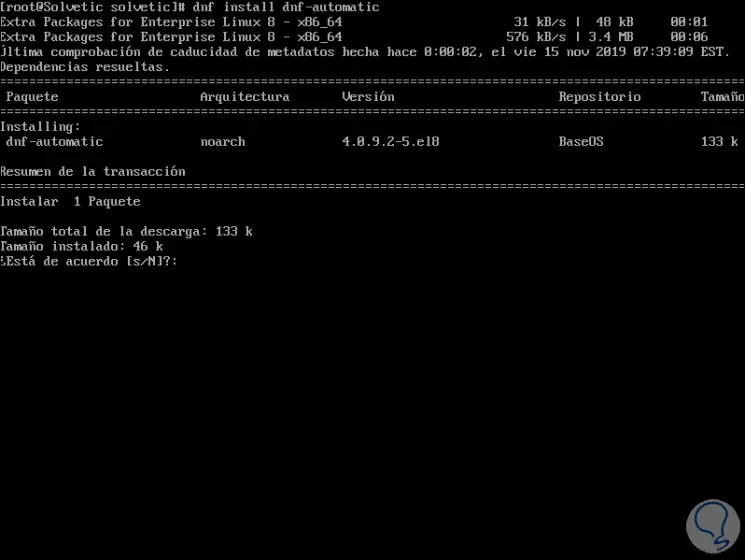
Geben Sie den Buchstaben “s” ein, um den Download des RPM-Pakets zu bestätigen: 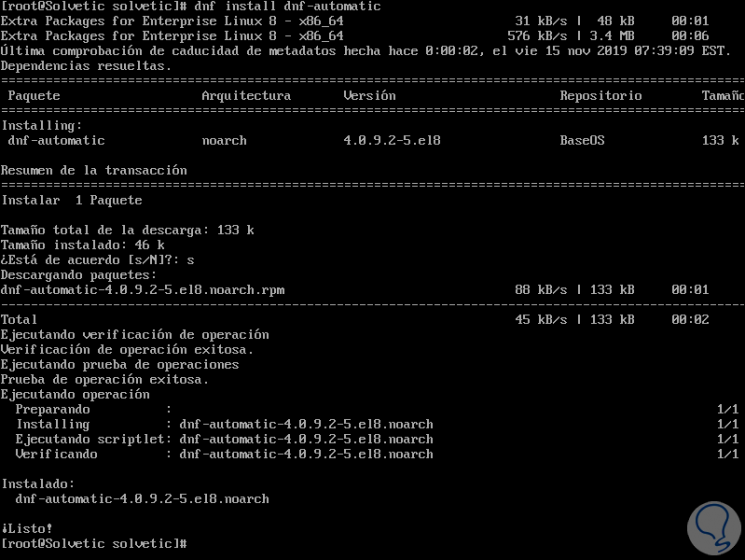
Um auf die vollständigen Details des DNF-RPM-Pakets zuzugreifen, können wir Folgendes ausführen:
rpm -qi dnf-automatic
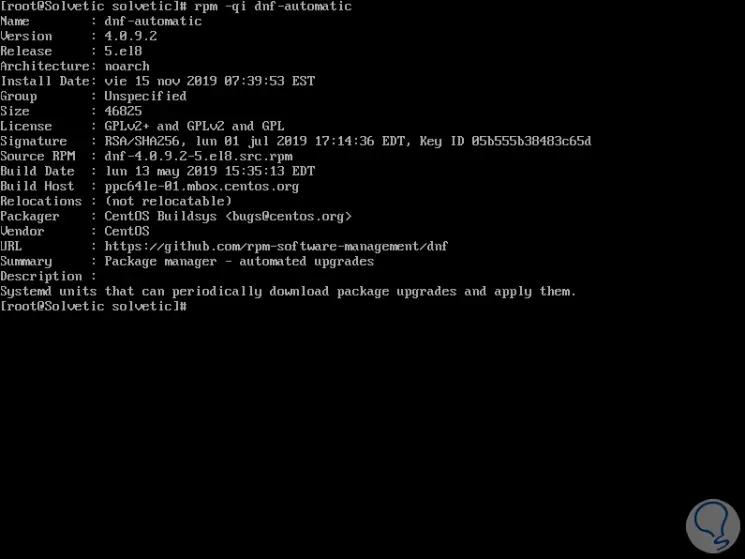
Jetzt konfigurieren wir die automatischen Updates mit diesem RPM-Paket. Dazu müssen wir auf die Konfigurationsdatei zugreifen, die sich im Pfad /etc/dnf/automatic.conf befindet. Wir greifen mit einem Texteditor zum Bearbeiten zu:
nano /etc/dnf/automatic.conf
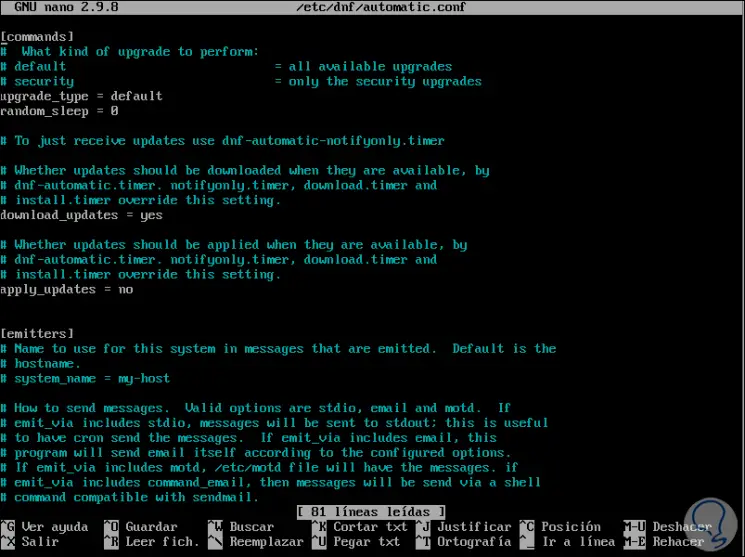
Damit unsere Aktualisierungen automatisch erfolgen (sowohl herunterladen als auch anwenden), müssen die folgenden Zeilen wie folgt konfiguriert werden:
[befehle] upgrade_type = default random_sleep = 0 download_updates = yes apply_updates = yes [Emittenten] emit_via = motd [email] email_from = [email protected] email_to = root email_host = localhost [base] Debuglevel = 1
Wenn DNF-automatic nur die Updates herunterladen, aber nicht installieren soll, müssen wir den folgenden Wert zuweisen:
apply_updates = no
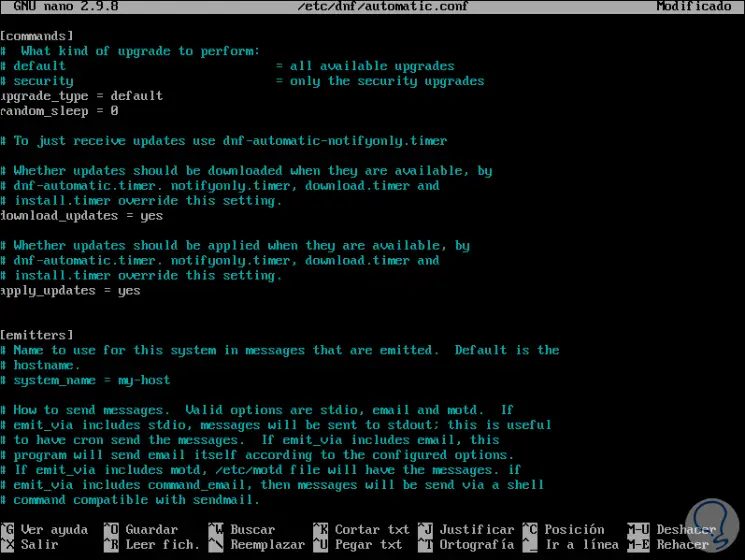
Sobald wir die Änderungen übernommen haben, speichern wir sie mit den Tasten Strg + O und verlassen den Editor mit den Tasten Strg X.
Abschließend führen wir DNF-automatic aus. Dazu führen wir den folgenden Befehl aus, um die automatischen DNF-Updates in CentOS 8 zu planen:
systemctl enable --now dnf-automatic.timer
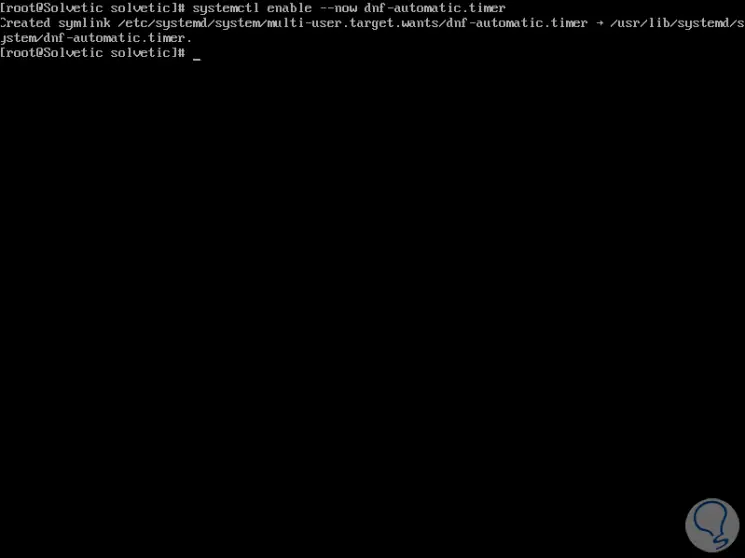
Dieser Befehl ist für das Aktivieren und Starten des Systemzeitgebers verantwortlich, den wir mit dem folgenden Befehl überprüfen können:
systemctl list-timers * dnf- *
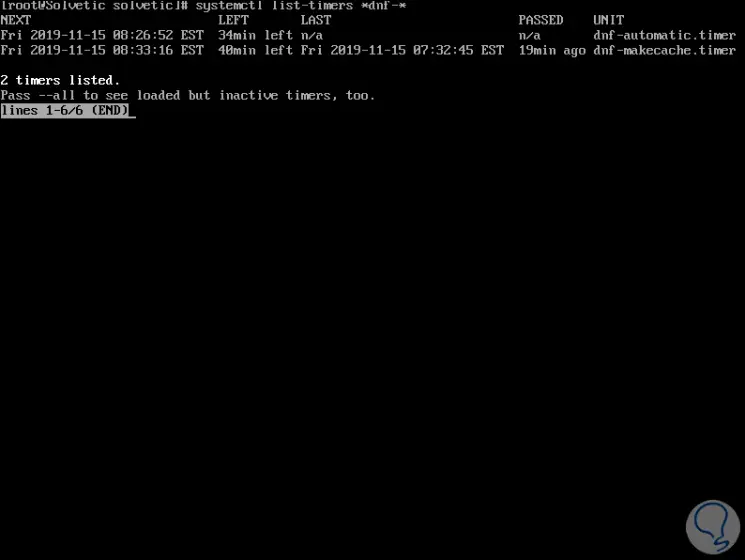
Auf diese Weise haben wir automatische Updates in CentOS 8 mit dem RPM DNF-automatic-Paket aktiviert.
2. Deaktivieren automatischer Updates in CentOS 8 über DNF-RPM-Pakete
Ebenso einfach ist es, den Download und die Installation von Updates in CentOS 8 über dieses Medium zu planen.
Wir können auch verhindern, dass Updates auf das System heruntergeladen werden. Dazu greifen wir auf die automatische DNF-Konfigurationsdatei zu:
nano /etc/dnf/automatic.conf
Dort müssen wir in den jeweiligen Zeilen folgende Werte anwenden:
download_updates = no apply_updates = no
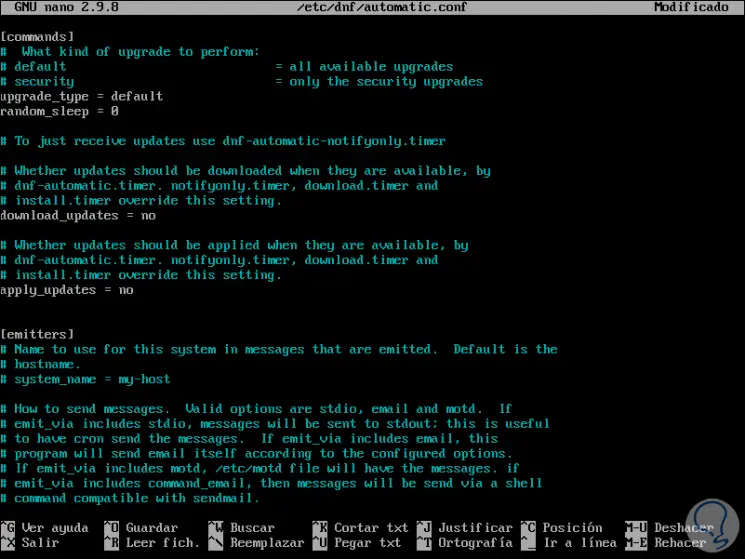
Dadurch werden keine Updates in CentOS 8 heruntergeladen oder installiert. Wir speichern die Änderungen mit den Tasten Strg + O und beenden den Editor mit den Tasten Strg + X.
Schließlich starten wir den dnf-automatic-Dienst neu, um die Änderungen abzuschließen:
systemctl neu starten dnf-automatic
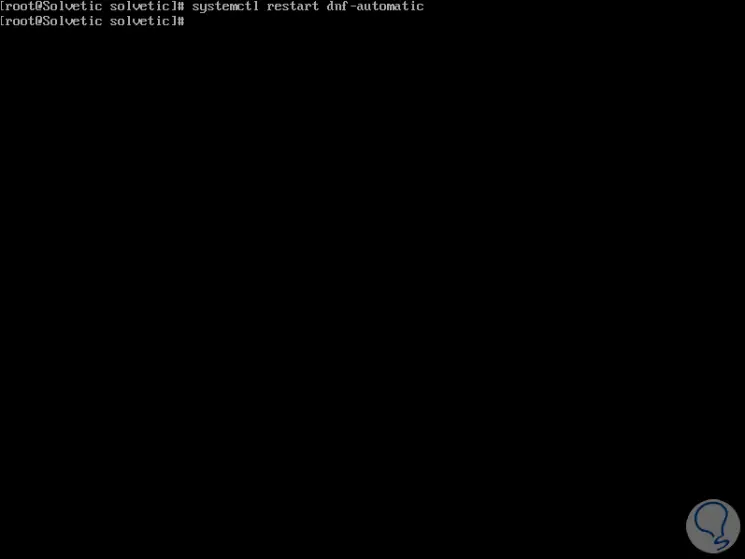
3. So aktivieren Sie automatische Updates in CentOS 8 über die Webkonsole
CentOS 8 integriert Cockpit, eine Webadministrationskonsole, mit der wir verschiedene Vorgänge zur Verwaltung und Administration des Betriebssystems ausführen können. Für die Installation können Sie den folgenden Link von TechnoWikis besuchen:
Um darauf zuzugreifen, müssen wir zu einem Browser gehen und Folgendes eingeben:
https: // Server_IP: 9090
Danach geben wir die Anmeldeinformationen des Root-Benutzers ein: 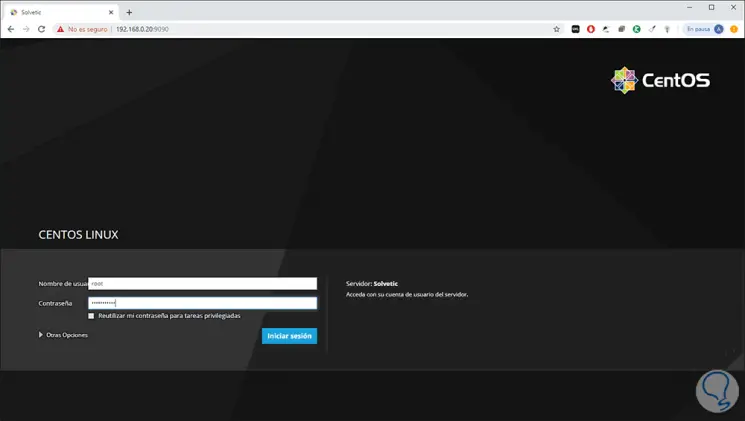
Wenn Sie dort zugreifen, sucht das Dienstprogramm automatisch nach Updates (Überprüfung der Updates): 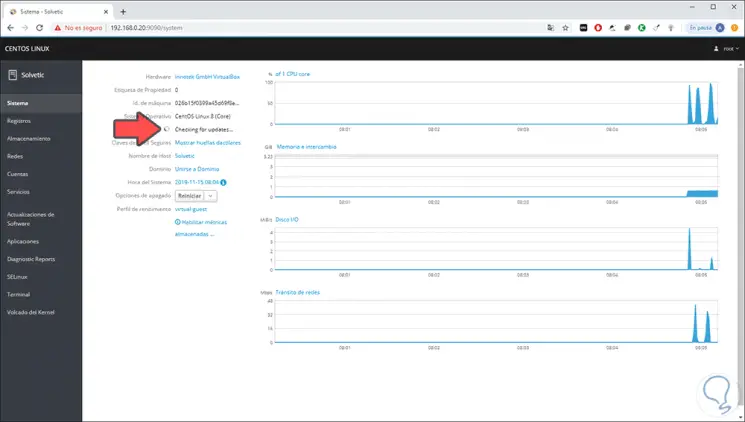
Wenn Aktualisierungen vorliegen, wird die Meldung “Aktualisierungen verfügbar” angezeigt: 
Um automatische Updates mit diesem Tool zu konfigurieren, gehen Sie zum Abschnitt “Software-Updates” im linken Bereich und aktivieren Sie diese Updates, indem Sie auf den Schalter “Automatische Updates” klicken, damit der Status auf “EIN” wechselt: 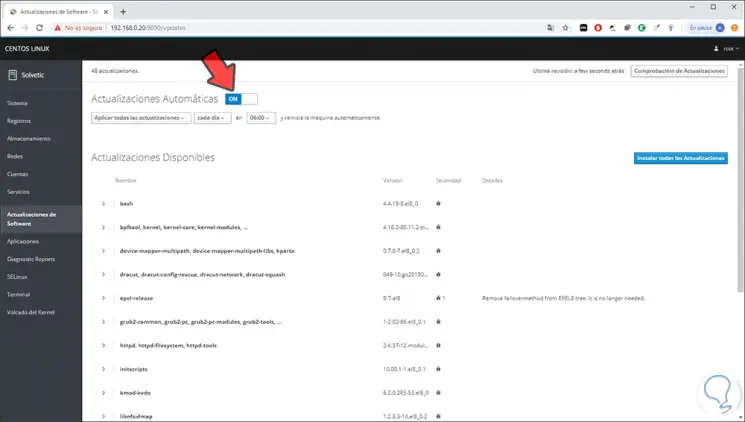
Nun wird es unten möglich sein:
- Definieren Sie die Art der herunterzuladenden Updates (alle oder nur Sicherheit)
- Definieren Sie die Suchhäufigkeit (jeden Tag oder einen bestimmten Tag)
- Suchzeit zuweisen
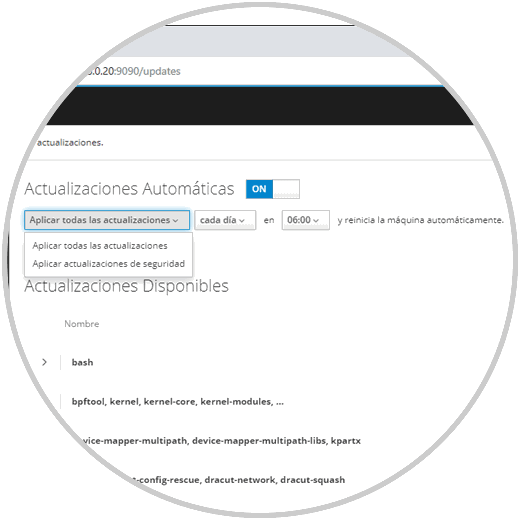
Beachten Sie, dass im letzten Teil die Legende “und starten Sie den Computer automatisch neu” steht, die standardmäßig CentOS 8 neu startet, wenn die Aktualisierungszeit nicht berücksichtigt wird.
4. Deaktivieren der automatischen Updates in CentOS 8 über die Webkonsole
Schließlich können Sie von derselben Konsole aus automatische Updates in CentOS 8 deaktivieren. Dazu greifen Sie auf die Konsole zu und drücken Sie im Abschnitt “Software-Updates” einfach den Schalter “Automatische Updates”, damit der Status auf “Aus” wechselt:
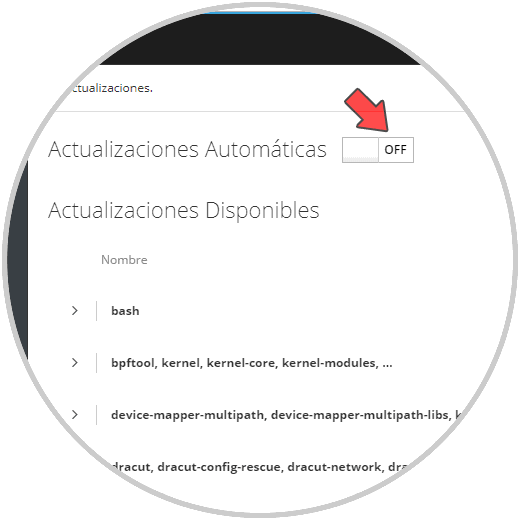
Dort können wir auf die Schaltfläche “Alle Updates installieren” klicken, um alle Updates manuell herunterzuladen und zu installieren, oder nur die gewünschten Updates im zentralen Bereich auswählen.
Mit einer dieser beiden Methoden ist es möglich, automatische Updates in CentOS 8 zu aktivieren oder nicht.